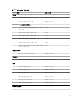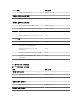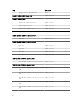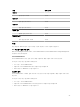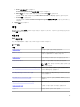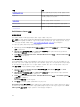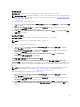Users Guide
성능 수집 규칙
OpsMgr 콘솔에서 Monitoring(모니터링) → Dell → Performance and Power Monitoring Views(성능 및 전
원
모니터링 보기)를 클릭하여 Dell 서버에서 수집된 성능 정보를 봅니다. 기본적으로 이 기능은 비활성화되며
활성화하려면 성능 수집 규칙 활성화를 참조하십시오.
성능 수집 규칙이 다음 매개변수에 대한 정보를 수집합니다.
• 에이전트 기반 디스크 성능(%)
• 주변 온도(섭씨)
• 암페어(Amp)
• 에너지 소모량(kWh)
• 최고 암페어(Amp)
• 최고 전력(와트)
• 물리적 네트워크 인터페이스
• 전력 소모량(BTU/시간)
• 전력 소모량(와트)
• 티밍 네트워크 인터페이스
노트:
• 에이전트 기반 모니터링 기능의 상세 버전을 가져오면, 비활성화되어 있는 성능(네트워크 성능 제외)
및 에이전트 기반 디스크 성능(%) 수집 규칙이 기본적으로 활성화됩니다.
• Agent-based Disk Performance(에이전트 기반 디스크 성능)(%) — 이 보기에는 Dell 서버(에이전트
기반) SSD(Solid-State Drive)의 Remaining Rated Write Endurance(잔여 정격 쓰기 내구성)이 표시
됩니다
. 데이터를 볼 개체 SSD를 검색합니다.
노트: 네트워크 통계는 에이전트 기반 모니터링 기능의 상세 버전에만 정의되어 있으며 기본적으로 비활
성화됩니다. 이 기능을 활성화하려면 성능 수집 규칙 활성화를 참조하십시오.
성능
수집
규칙
활성화
이 기능을 활성화하려면 다음을 수행하십시오.
1. OpsMgr 콘솔을 실행하고 Authoring(작성)을 클릭합니다.
2. Rules(규칙)를 클릭하고 Look for:(검색:) 필드에서 Enriched(서식 있음)를 검색합니다.
3. 활성화할 규칙을 마우스 오른쪽 단추로 클릭합니다.
예를 들어, 모든 Dell 시스템의 네트워크 인터페이스에서 정보를 수집하려면 아래에 나열된 규칙에 대해 4
단계에서 5단계를 수행합니다.
• 총 전송 패킷
• 수신된 바이트
• 총 수신 패킷
•
전송된 바이트
4. Overrides(재정의) → Override the Rule(규칙 재정의) → For all objects of class(모든 클래스 개체)를 선
택합니다.
5. Enabled(활성화)를 선택하고 Override Value(값 재정의)를 True(참)로 설정합니다.
6. Management Pack(관리 팩) 아래에서 Select destination management pack:(대상 관리 팩 선택:)의 드
롭다운
목록에서 생성된 관리 팩을 선택하거나 New...(새로 만들기)를 눌러 새 관리 팩을 생성합니다.
새 관리 팩을 생성하려면 다음을 수행합니다.
26